命令输错了删除键无用的情况:ctrl+w 可以回删
pstree |grep mysql 查看MySQL是否启动
netstat -tunpl |grep :3306 查看端口
a 表示所有
n表示不查询dns
t表示tcp协议
u表示udp协议
p表示查询占用的程序
l表示查询正在监听的程序
history 查看历史命令
配置环境变量/etc/profle文件
配置自动启动服务进程/etc/rc.local
时间监视一个的执行
watch -n1 ls -lh /usr/local/mysql/var/fq/
:12,20s/^/#/g #从12行开始到20进行注释
history 查看历史命令
clear 清屏
Ctrl+L 清屏
systemctl disable firewalld 关闭防火墙
systemctl stop firewalld 关闭防火墙
systemctl 0
一、普通模式
二、编辑模式
三、命令模式
touch 创建文件
:wq 保存退出
:q! 不保存强制退出
shift+zz 保存编辑文件
shift+zq 不保存退出
在编辑命令模式中
i 当前字符之前插入(光标前)
I 行首插入(行首)
a 当前字符之后插入(光标后)
A 行尾插入(行尾)
o 下一行插入(另起一行)
O 上一行插入(上一行插入)
r 替换一个字符
R 从光标处开始替换字符,按esc结束
方向键
H 左
L 右
K 上
J 下
:set nu 显示行号
:set nonu 取消显示行号
1G 跳到文件的首行
G 跳到文件的末尾行
#G 跳到文件中的第#行
u 撤消操作
5 yy 表示复制 5 行
命令模式下
x 向后删除一个字符
X 向前删除一个字符
u 撤消一步操作 按一次就撤销一次
u 取消最近一次操作,并恢复操作结果可以多次使用u命令恢复已进行的多步操作
U 取消对当前进行的所有操作
Ctrl+r 对使用u命令的撤销的操作进行恢复
last 命令:查看到现在为止,登录过的IP地址和时间
last | more
立刻查看sshd运程连接服务的secure日志,如下
iptables -A INPUT -s 188.173.171.146
查看黑客帐户
vim /etc/passwd
过滤:bash,因为只有bash,此用户才可以登录
grep bash /etc/passwd
cp /bin/bash /sbin/nologin
diff /etc/passwd /opt/passwd #对比两个文件是否一样
shadow 排查密码
vim /etc/shadow
打开了sshd允许无密码登录
vim /etc/ssh//sshd_config
PasswordAuthentication yes
密码验证当然是需要的!所以这里写yes,登录时需要验证用户名和密码
PermitEmptyPasswords no
是否允许以空的密码登入!当然不许!no
service sshd restart
名称:reboot
  使用权限:系统管理者
  使用方式:reboot [-n] [-w] [-d] [-f] [-i]
  说明:若系统的 runlevel 为 0 或 6 ,则重新开机,否则以 shutdown 指令(加上 -r 参数)来取代
  参数:
  -n : 在重开机前不做将记忆体资料写回硬盘的动作
  -w : 并不会真的重开机,只是把记录写到 /var/log/wtmp 档案里
  -d : 不把记录写到 /var/log/wtmp 档案里(-n 这个参数包含了 -d) -f : 强迫重开机,不呼叫 shutdown 这个指令
  -i : 在重开机之前先把所有网络相关的装置先停止
  范例:
  reboot 重开机。
  reboot -w 做个重开机的模拟(只有纪录并不会真的重开机)。
下面关闭Linux服务器的ICMP(PING)协议。用根用户登录系统,然后输入命令
“echo "1" >/proc/sys/net/ipv4/icmp_echo_ignore_all”
编辑配置文件。这里小编要说明的是当前用户必须是root也就是根用户,否则没有权限修改配置文件。
为了确保配置更改,使用命令
“cat /proc/sys/net/ipv4/icmp_echo_ignore_all”
查看配置文件,可以看出值已为1。
接下来打开Linux服务器ICMP协议(PING命令)。同样在根用户下输入命令
“echo "0" >/proc/sys/net/ipv4/icmp_echo_ignore_all”
编辑配置文件,然后使用命令
“cat /proc/sys/net/ipv4/icmp_echo_ignore_all”
查看配置文件,可以看出值已改为0。
#缩短SYN- Timeout时间:
iptables -A FORWARD -p tcp --syn -m limit --limit 1/s -j ACCEPT
iptables -A INPUT -i eth0 -m limit --limit 1/sec --limit-burst 5 -j ACCEPT
#每秒 最多3个 syn 封包 进入 表达为 :
iptables -N syn-flood
iptables -A INPUT -p tcp --syn -j syn-flood
iptables -A syn-flood -p tcp --syn -m limit --limit 1/s --limit-burst 3 -j RETURN
iptables -A syn-flood -j REJECT
#设置syncookies:
sysctl -w net.ipv4.tcp_syncookies=1
sysctl -w net.ipv4.tcp_max_syn_backlog=3072
sysctl -w net.ipv4.tcp_synack_retries=0
sysctl -w net.ipv4.tcp_syn_retries=0
sysctl -w net.ipv4.conf.all.send_redirects=0
sysctl -w net.ipv4.conf.all.accept_redirects=0
sysctl -w net.ipv4.conf.all.forwarding=0
sysctl -w net.ipv4.icmp_echo_ignore_broadcasts=1
wget虽然功能强大,但是使用起来还是比较简单的,基本的语法是:wget [参数列表] URL。下面就结合具体的例子来说明一下wget的用法。
1、下载整个http或者ftp站点。
wget http://place.your.url/here
这个命令可以将http://place.your.url/here 首页下载下来。使用-x会强制建立服务器上一模一样的目录,如果使用-nd参数,那么服务器上下载的所有内容都会加到本地当前目录。
wget -r http://place.your.url/here
这个命令会按照递归的方法,下载服务器上所有的目录和文件,实质就是下载整个网站。这个命令一定要小心使用,因为在下载的时候,被下载网站指向的所有地址 同样会被下载,因此,如果这个网站引用了其他网站,那么被引用的网站也会被下载下来!基于这个原因,这个参数不常用。可以用-l number参数来指定下载的层次。例如只下载两层,那么使用-l 2。
要是您想制作镜像站点,那么可以使用-m参数,例如:wget -m http://place.your.url/here
这时wget会自动判断合适的参数来制作镜像站点。此时,wget会登录到服务器上,读入robots.txt并按robots.txt的规定来执行。
2、断点续传。
当文件特别大或者网络特别慢的时候,往往一个文件还没有下载完,连接就已经被切断,此时就需要断点续传。wget的断点续传是自动的,只需要使用-c参数,例如:
wget -c http://the.url.of/incomplete/file
使用断点续传要求服务器支持断点续传。-t参数表示重试次数,例如需要重试100次,那么就写-t 100,如果设成-t 0,那么表示无穷次重试,直到连接成功。-T参数表示超时等待时间,例如-T 120,表示等待120秒连接不上就算超时。
3、批量下载。
如果有多个文件需要下载,那么可以生成一个文件,把每个文件的URL写一行,例如生成文件download.txt,然后用命令:wget -i download.txt
这样就会把download.txt里面列出的每个URL都下载下来。(如果列的是文件就下载文件,如果列的是网站,那么下载首页)
4、选择性的下载。
可以指定让wget只下载一类文件,或者不下载什么文件。例如:
wget -m –reject=gif http://target.web.site/subdirectory
表示下载http://target.web.site/subdirectory,但是忽略gif文件。–accept=LIST 可以接受的文件类型,–reject=LIST拒绝接受的文件类型。
5、密码和认证。
wget只能处理利用用户名/密码方式限制访问的网站,可以利用两个参数:
–http-user=USER设置HTTP用户
–http-passwd=PASS设置HTTP密码
对于需要证书做认证的网站,就只能利用其他下载工具了,例如curl。
6、利用代理服务器进行下载。
如果用户的网络需要经过代理服务器,那么可以让wget通过代理服务器进行文件的下载。此时需要在当前用户的目录下创建一个.wgetrc文件。文件中可以设置代理服务器:
http-proxy = 111.111.111.111:8080
ftp-proxy = 111.111.111.111:8080
分别表示http的代理服务器和ftp的代理服务器。如果代理服务器需要密码则使用:
–proxy-user=USER设置代理用户
–proxy-passwd=PASS设置代理密码
这两个参数。
使用参数–proxy=on/off 使用或者关闭代理。
wget还有很多有用的功能,需要用户去挖掘。
附录:
命令格式:
wget [参数列表] [目标软件、网页的网址]
-V,–version 显示软件版本号然后退出;
-h,–help显示软件帮助信息;
-e,–execute=COMMAND 执行一个 “.wgetrc”命令
-o,–output-file=FILE 将软件输出信息保存到文件;
-a,–append-output=FILE将软件输出信息追加到文件;
-d,–debug显示输出信息;
-q,–quiet 不显示输出信息;
-i,–input-file=FILE 从文件中取得URL;
-t,–tries=NUMBER 是否下载次数(0表示无穷次)
-O –output-document=FILE下载文件保存为别的文件名
-nc, –no-clobber 不要覆盖已经存在的文件
-N,–timestamping只下载比本地新的文件
-T,–timeout=SECONDS 设置超时时间
-Y,–proxy=on/off 关闭代理
-nd,–no-directories 不建立目录
-x,–force-directories 强制建立目录
–http-user=USER设置HTTP用户
–http-passwd=PASS设置HTTP密码
–proxy-user=USER设置代理用户
–proxy-passwd=PASS设置代理密码
-r,–recursive 下载整个网站、目录(小心使用)
-l,–level=NUMBER 下载层次
-A,–accept=LIST 可以接受的文件类型
-R,–reject=LIST拒绝接受的文件类型
-D,–domains=LIST可以接受的域名
–exclude-domains=LIST拒绝的域名
-L,–relative 下载关联链接
–follow-ftp 只下载FTP链接
-H,–span-hosts 可以下载外面的主机
-I,–include-directories=LIST允许的目录
-X,–exclude-directories=LIST 拒绝的目录
wget是Linux下的一个很有用的一个下载网上资源的命令。
wget的使用形式是:
wget [参数列表] URL
首先来介绍一下wget的主要参数:
· -b:让wget在后台运行,记录文件写在当前目录下”wget-log”文件中;
· -t [nuber of times]:尝试次数,当wget无法与服务器建立连接时,尝试连接多少次
。比如”-t
120″表示尝试120次。当这一项为”0″的时候,指定尝试无穷多次直到连接成功为止,这个 设置非常有用,当对方服务器突然关机或者网络突然中断的时候,可以在恢复正常后继续 下载没有传完的文件;
·
-c:断点续传,这也是个非常有用的设置,特别当下载比较大的文件的时候,如果中
途意外中断,那么连接恢复的时候会从上次没传完的地方接着传,而不是又从头开始,使
用这一项需要远程服务器也支持断点续传,一般来讲,基于UNIX/Linux的Web/FTP服务器
都支持断点续传;
· -T [number of seconds]:超时时间,指定多长时间远程服务器没有响应就中断连接
,开始下一次尝试。比如”-T 120″表示如果120秒以后远程服务器没有发过来数据,就重新尝试连接。如果网络速度比 较快,这个时间可以设置的短些,相反,可以设置的长一些,一般最多不超过900,通常 也不少于60,一般设置在120左右比较合适;
· -w [number of seconds]:在两次尝试之间等待多少秒,比如”-w 100″表示两次尝试 之间等待100秒;
· -Y on/off:通过/不通过代理服务器进行连接;
· -Q [byetes]:限制下载文件的总大小最多不能超过多少,比如”-Q2k”表示不能超过2K 字节,”-Q3m”表示最多不能超过3M字节,如果数字后面什么都不加,就表示是以字节为单 位,比如”-Q200″表示最多不能超过200字节;
· -nd:不下载目录结构,把从服务器所有指定目录下载的文件都堆到当前目录里;
· -x:与”-nd”设置刚好相反,创建完整的目录结构,例如”wget -nd http://www.gnu.org“将创建在当前目录下创建”www.gnu.org“子目录,然后按照服务器 实际的目录结构一级一级建下去,直到所有的文件都传完为止;
· -nH:不创建以目标主机域名为目录名的目录,将目标主机的目录结构直接下到当前目 录下;
· –http-user=username
· –http-passwd=password:如果Web服务器需要指定用户名和口令,用这两项来设定;
· –proxy-user=username
· –proxy-passwd=password:如果代理服务器需要输入用户名和口令,使用这两个选项 ;
· -r:在本机建立服务器端目录结构;
· -l [depth]:下载远程服务器目录结构的深度,例如”-l 5″下载目录深度小于或者等 于5以内的目录结构或者文件;
· -m:做站点镜像时的选项,如果你想做一个站点的镜像,使用这个选项,它将自动设 定其他合适的选项以便于站点镜像;
· -np:只下载目标站点指定目录及其子目录的内容。这也是一个非常有用的选项,我们 假设某个人的个人主页里面有一个指向这个站点其他人个人主页的连接,而我们只想下载 这个人的个人主页,如果不设置这个选项,甚至–有可能把整个站点给抓下来,这显然是
我们通常不希望的;
ü 如何设定wget所使用的代理服务器
wget
可以使用用户设置文件”.wgetrc”来读取很多设置,我们这里主要利用这个文件来是
设置代理服务器。使用者用什么用户登录,那么什么用户主目录下的”.wgetrc”文件就起
作用。例如,”root”用户如果想使用”.wgetrc”来设置代理服务器,”/root/.wgert”就起
作用,下面给出一个”.wge trc”文件的内容,读者可以参照这个例子来编写自己的”wgetrc”文件:
http-proxy = 111.111.111.111:8080
ftp-proxy = 111.111.111.111:8080
这两行的含义是,代理服务器IP地址为:111.111.111.111,端口号为:80。第一行指定
HTTP协议所使用的代理服务器,第二行指定FTP协议所使用的代理服务器。
复制 A/B/C 下的文件123到A文件夹,输入命令:cp A/B/C/123 A
移动 A/B/C 下的文件123到A文件夹,输入命令:mv A/B/C/123 A
mv fiekd klkf 移动到一个没有目录 就是改名
现在使用rm -rf命令即可。
直接rm就可以了,不过要加两个参数-rf 即:rm -rf 目录名字
-r 就是向下递归,不管有多少级目录,一并删除
-f 就是直接强行删除,不作任何提示的意思
删除文件夹实例:
rm -rf /var/log/httpd/access
将会删除/var/log/httpd/access目录以及其下所有文件、文件夹
2
删除文件使用实例:
rm -f /var/log/httpd/access.log
将会强制删除/var/log/httpd/access.log这个文件
把/home/a下的所有文件拷贝到/usr/local/src下:
cp /home/a/* /usr/local/src/a
把a下的b文件夹复制到 c 目录下
cp -r /a/b/ /c/
以下操作实现覆盖不提示
[root@linuxzgf ~]# vi ~/.bashrc
在alias cp='cp -i'前加上"#"注释,重新登录即可实现复制不提示。
copy命令
该命令的功能是将给出的文件或目录拷贝到另一文件或目录中,同MSDOS下的copy命令一样,功能十分强大。
语法: cp [选项] 源文件或目录 目标文件或目录
说明:该命令把指定的源文件复制到目标文件或把多个源文件复制到目标目录中。
该命令的各选项含义如下:
- a 该选项通常在拷贝目录时使用。它保留链接、文件属性,并递归地拷贝目录,其作用等于dpR选项的组合。(将整个目录下所有文件拷贝到另一个目录)
- d 拷贝时保留链接。
- f 删除已经存在的目标文件而不提示。
- i 和f选项相反,在覆盖目标文件之前将给出提示要求用户确认。回答y时目标文件将被覆盖,是交互式拷贝。
- p 此时cp除复制源文件的内容外,还将把其修改时间和访问权限也复制到新文件中。
- r 若给出的源文件是一目录文件,此时cp将递归复制该目录下所有的子目录和文件。此时目标文件必须为一个目录名。
- l 不作拷贝,只是链接文件。
需要说明的是,为防止用户在不经意的情况下用cp命令破坏另一个文件,如用户指定的目标文件名已存在,用cp命令拷贝文件后,这个文件就会被新源文件覆盖,因此,建议用户在使用cp命令拷贝文件时,最好使用i选项。
1如果你要在那里建一个叫test的文件夹
输入 cd /home 回车 就到了home目录
输入 mkdir test 就可以了
2如果在文件夹里添加(就是创建) 一个文件 例如a.txt
输入 touch test/a.txt 回车
3删除 rm -rf test/ 回车
修改文件夹名称
命令 旧文件名 新文件名
mv wenjian ziliao
test.txt aa.txt
改变用户组及权限
例:要将当前目录下名 title 的文件夹及其子文件的所有者改为geust组的su用户,方法如下:
#chown -R su.geust title
-R 递归式地改变指定目录及其下的所有子目录和文件的拥有者。
Linux下批量修改文件及文件夹所有者及权限需要使用到两个命令,chmod以及chown
例:对/opt/Oracle/目录下的所有文件与子目录执行相同的权限变更:
chmod -R 700 /opt/oracle/
-R参数是递归 处理目录下的所有文件以及子文件夹
700是变更后的权限表示(只有所有者有读和写以及执行的权限)
/opt/oracle/ 是需要执行的目录
例:对 /opt/oracle/ 目录下的所有文件与子目录执行相同的所有者变更,使所有者修改为oinstall用户组的oracle用户
chown -R oracle:oinstall /opt/oracle/
-R 同上
oracle:oinstall oinstall用户组的oracle,用户组不必须
-------+++++++++++++++++++++++++++++++++++++++++++----------------------------
启动nginx服务
/usr/sbin/nginx
service php-fpm restart //重启php-fpm
-------+++++++++++++++++++++++++++++++++++++++++++-------------------------------------
杀掉进程
kill -s 9 1827(进程号)
查看进程文件
lsof |grep deleted
引用
COMMAND PID USER FD TYPE DEVICE SIZE NODE NAME
常见包含例如以下几个字段:许多其他的可见manual。
1、COMMAND
默认以9个字符长度显示的命令名称。可使用+c參数指定显示的宽度,若+c后跟的參数为零,则显示命令的全名
2、PID:进程的ID号
3、PPID
父进程的IP号,默认不显示,当使用-R參数可打开。
4、PGID
进程组的ID编号,默认也不会显示,当使用-g參数时可打开。
5、USER
命令的执行UID或系统中登陆的username称。默认显示为username,当使用-l參数时,可显示UID。
6、FD
是文件的File Descriptor number,或者例如以下的内容:
(这里非常难翻译相应的意思,保留英文)
============================================================================
1、shutdown 命令安全地将系统关机
shutdown 参数说明:
[-t] 在改变到其它runlevel之前﹐告诉init多久以后关机。
[-r] 重启计算器。
[-k] 并不真正关机﹐只是送警告信号给每位登录者〔login〕。
[-h] 关机后关闭电源〔halt〕。
[-n] 不用init﹐而是自己来关机。不鼓励使用这个选项﹐而且该选项所产生的后果往往不总是你所预期得到的。
[-c] cancel current process取消目前正在执行的关机程序。所以这个选项当然没有时间参数﹐但是可以输入一个用来解释的讯息﹐而这信息将会送到每位使用者。
[-f] 在重启计算器〔reboot〕时忽略fsck。
[-F] 在重启计算器〔reboot〕时强迫fsck。
[-time] 设定关机〔shutdown〕前的时间。
2、poweroff 关机命令
3、init
语法:init(选项)(参数)
-b:不执行相关脚本而直接进入单用户模式;
-s:切换到单用户模式。
0 停机(千万不能把initdefault 设置为0)
1 单用户模式
2 多用户,没有 NFS(和级别3相似,会停止部分服务)
3 完全多用户模式
4 没有用到
5 x11(Xwindow)
6 重新启动(千万不要把initdefault 设置为6)
4、reboot 重启命令
5、halt 关机命令
密码修改--修改密码:
修改root密码.只要输入 passwd 就会出现: New password: Retype new password: 按提示输入密码确认即可. 如果想更改其他用户密码,只要输入passwd
密码SSH下输入cat /root/passwd.txt获取
查看文件夹大小可用命令 :
[mpsp@localhost ~]$ du -sh *
4.0K ?
4.0K aaa.pub
24M agePosp
45M AHQZ
59M anyct
200M anyctyw
177M apache-tomcat-5.5.28
614M apache-tomcat-5.5.34
如需排序则使用命令:
[mpsp@localhost ~]$ du -sh *|sort -nr
860M log
628M apache-tomcat-5.5.34-gsgj
614M apache-tomcat-5.5.34
584M fujian_posp_test
291M beijing
259M apache-tomcat-6.0.14
238M workload221
概述磁盘使用。
语法
du [ -a | -s ] [ -k ] [ -m ] [ -g ][ -l ] [ -r ] [ -x ] [ -H | -L ][ File ... ]
描述
du命令显示用于文件的块的数量。如果指定的File参数实际上是一个目录,就要报告该目录内的所有文件。如果没有提供 File参数,du命令使用当前目录内的文件。
如果File参数是一个目录,那么报告的块的数量就是分配到目录中文件以及分配到目录自身的块之和。 www.2cto.com
指定-a标志,报告个体文件中块数量。不管是否使用了-a标志,由File参数指定的个体文件总是要列出。
指定-s标志,报告用于所有指定文件和目录中所有文件的全部块。
块计数包括每个文件的间接块。块计数是通过 512 字节单位计算的,它与系统使用的群集大小无关。指定-k标志,通过 1024 字节单位计算块数。
注:
具有多个链接的文件只为一个条目计数和书写。
由于块计数只基于文件大小,所以在报告的块数中,未分配的块是没有包含进去的。
如果du得不到文件属性,或者无法读取目录,它就报告一个错误,并且会影响命令的退出状态。
标志
-a 为每个指定文件显示磁盘使用情况,或者为目录中每个文件显示各自磁盘使用情况。将该标志与-s标志进行对比。
-g 用 GB 单位计算块数,而不是用缺省的 512 字节单位。对磁盘使用情况的输出值要用浮点数,这是因为如果用字节为单位的话,值会非常大。
-H 如果在命令行指定了符号链接,du 命令将统计链接引用的文件或文件层次结构的大小。
-k 用 1024 字节单位计算块数,而不是用缺省的 512 字节单位。
-l 在文件链接和多链接之间均匀地分配块。根据缺省值,有两个或者更多链接的文件只计数一次。
-L 如果在命令行指定了符号链接或者在文件层次结构的遍历中多次遇到符号链接,则 du 命令应统计链接引用的文件或文件层次结构的大小。
-m 用 MB 单位计算块数,而不是用缺省的 512 字节单位。对磁盘使用情况的输出值要用浮点数,这是因为如果用字节为单位的话,值会非常大。
-r 报告不可访问的文件或者目录名。此为缺省设置。
-s 为所有指定文件显示整个磁盘使用情况,或者为一个目录中的所有文件显示总的磁盘使用情况。将该标志与-a标志进行对比。 www.2cto.com
-x 在评估文件大小时,只评估那些与File参数指定的文件或者目录驻留在相同设备上的文件。例如,您可以指定一个在多个设备上包含文件的目录。这种情况下,-x标志就为与目录驻留在相同设备的所有文件显示块的大小。
如果指定了全部-k、-m和-g标志,或者是其中任意两个,最后指定的那个起作用。用标志-m和-g输出磁盘使用情况就会近似成最接近的第二位十进制数。
退出状态
此命令返回下列出口值:
0 成功结束。
>0 发生错误。
示例
要概述一个目录树及其每个子树的磁盘使用情况,请输入:
du /home/fran
这在/home/fran目录及其每个子目录中显示了磁盘块数。
要通过 1024 字节块概述一个目录树及其每个子树的磁盘使用情况,请输入:
du -k /home/fran
这在/home/fran目录及其每个子目录中显示了 1024 字节磁盘块数。
要通过 MB 磁盘块概述一个目录树及其每个子树的磁盘使用情况,请输入:
du -m /home/fran
这在/home/fran目录及其每个子目录中显示了 MB 磁盘块数(近似到最接近的第二位十进制数)。
要通过 GB 块概述一个目录树及其每个子树的磁盘使用情况,请输入:
du -g /home/fran
这在/home/fran目录及其每个子目录中显示了 GB 磁盘块数(近似到最接近的第二位十进制数)。
要显示每个文件磁盘使用情况,请输入:
du -a /home/fran www.2cto.com
这显示了包含在每个文件以及目录/home/fran的子目录中的磁盘块数。在目录旁的数字就是该目录树的磁盘使用情况。在常规文件旁的数字就是该文件单独的磁盘使用情况。
要只显示一个目录树的全部磁盘使用情况,请输入:
du -s /home/fran
-s标志控制du命令,只显示/home/fran目录和其中包含的文件的磁盘使用情况的总和。通过缺省值,如果du命令无法读取一个文件或者目录,就显示一条错误消息。
除了在 /home/fran 的遍历中找到的常规文件,还要显示所有符号链接引用的文件或文件层次结构的磁盘使用,请输入:
du -L /home/fran
要报告符号链接 mylink 引用的文件或文件层次结构的磁盘使用,请输入:
du -H mylink
文件 /usr/bin/du 包含命令du。
+++++++++++++++++++++++++++++++++++++++++++++++++++++++++++++++++++++++++++++++++++++++++++++++++
tar参数:
-c :create 建立压缩档案的参数;
-x : 解压缩压缩档案的参数;
-z : 是否需要用gzip压缩;
-v: 压缩的过程中显示档案;
-f: 置顶文档名,在f后面立即接文件名,不能再加参数
1.打包文件,现在有3个文件,文件名分别是fiel1,file2,file3,把这三个文件打包成file.tar.
tar -cf file.tar file1 file2 file3
-c,打包模式,-f指定将要创建的打包结果存放文件。
2.解包文件,现在有一个包file.tar,将它解包。
tar -xf file.tar
-x,解包模式,-f指定tar包文件。
-C /解压到的目录
实例
tar -zvxf file.tar.gz -C /www/web/
++++++++++++++++++++++++++++++++++++++++++++++++++++++++++++++++++++++++++++++++++++++++++++++++++
1.用gzip操作
压缩:gzip file.tar (如想将文件压缩到指定的文件当中去,可用"gzip -c file.tar > xxx",来完成,以下相同)
解压:gunzip -c file.tar.gz > xfile.tar
2.用bzip2操作
压缩:bzip2 -c file.tar > xifle.tar.bz2
解压:bunzip2 -cv xfile.tar.bz2 > xfile.tar
3.用xz操作
压缩:xz -c file.tar > xfile.tar.xz
解压:unxz -c xfile.tar.xz > xfile.tar
1.用tar调用gzip将file1,file2,file3生成压缩包
tar -czvf file.tar.gz file{1,2,3}
2.用tar调用bzip2将file1,file2,file3生成压缩包
tar -cjvf file.tar.bz2 file{1,2,3}
3.用tar调用xz将file1,file2,file3生成压缩包
tar -cJvf file.tar.xz file{1,2,3}
-----------------------------------------------------------------
Linux vi 退出&保存/不保存
无论是否退出 vi,均可保存所做的工作。按 ESC 键,确定 vi 是否处于命令模式。
操作 键入
保存,但不退出vi :w
保存并退出vi :wq
退出vi,但不保存更改 :q!
用其他文件名保存 :w filename
在现有文件中保存并覆盖该文件 :w! filename
-----------------------------------------------------------------
可以用umount命令取消挂载。用于卸载一个已挂载的文件系统(分区),相当于windows系统的弹出。
命令umount 已挂载的设备源(/dev/sdb1) 或已挂载目的点(/mnt)
命令umount 文件系统/挂载点
umount /dev/sdb1
例如:umount /dev/sdb1即可将sdb1取消挂载。
如果出现device is busy报错,表示该文件系统正在被使用;




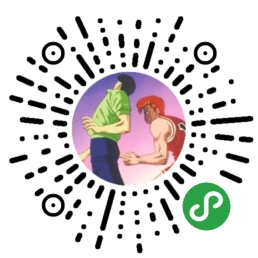

发表评论 取消回复